Slik sletter du Instagram-søkeloggen

Søkehistorier kan være litt inkriminerende, og det er ofte svært liten grunn til å holde dem rundt. Din Instagram-søkehistorikk er ikke noe unntak. Slik fjerner du historien.
RELATED: Slik sletter du historien din i hvilken som helst nettleser
Slett historien din er en fin måte å bidra til å sikre et lite privatliv, og for å holde tingene i gang. Vi har alltid anbefalt å slette nettleserens historie en gang til, og du kan bruke samme råd til de forskjellige appene og tjenestene du bruker. Å fjerne Instagram-historien er super enkel, så la oss starte.
Først åpner du Instagram og leder til Innstillinger-siden. Vi gjør dette på en iPhone, men det skal fungere uansett om du bruker iOS eller Android.
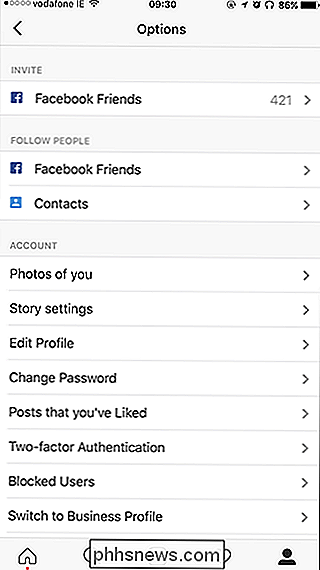
Rull ned til bunnen, og du får se alternativet "Fjern søkehistorikk". Trykk på det, og klikk så på "Ja, jeg er sikker". Din Instagram-søkehistorikk blir slettet rent akkurat slik.
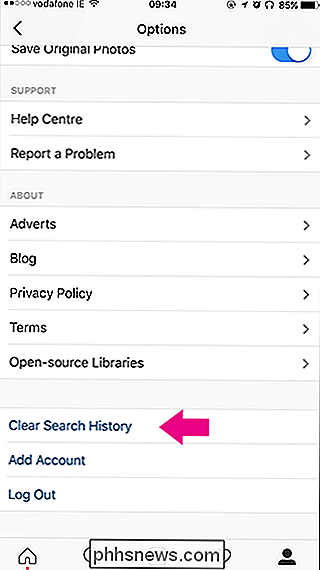
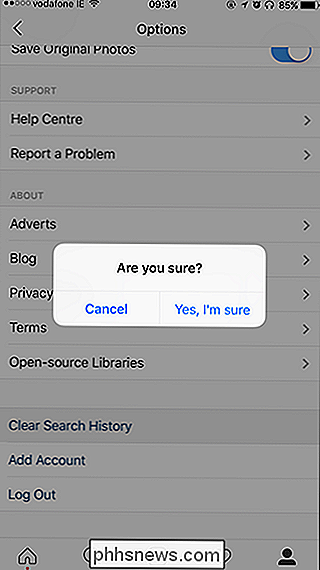
Du bør være oppmerksom på at rydding av historien din på denne måten ikke gir et helt klart skifer. Instagram viser fremdeles en liste over foreslåtte kontoer øverst på søkepanelet. Dette er folk du ofte eller nylig har interaksjon med.
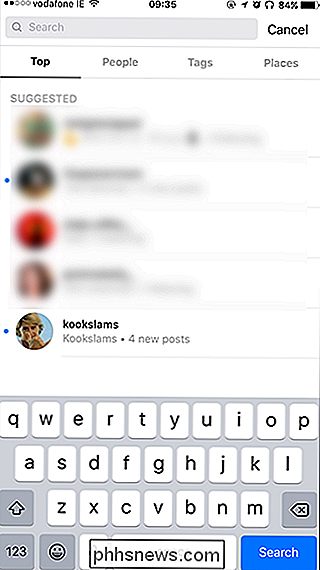
Likevel blir din faktiske søkelogge slettet, og du kan puste et sukk av lettelse.

Hvorfor NVIDIA-lagre gigabyte av installasjonsfiler på harddisken?
Hvis du er en gamer (eller bare en PC-bruker) med NVIDIA-grafikk, slipper NVIDIAs drivere nok gigabyte med lagringsplass på harddisken din. NVIDIA forlater gamle installasjonsfiler som er begravet på harddisken din, til du blir irritert og manuelt slett dem ... hvis du skjønner at du må. Som noen som har brukt NVIDIA grafikkhårdvare i mange år, har dette vært irriterende for meg i lang tid .

Slik logger du på LastPass-passordarkivet ditt med fingeravtrykk i Windows
Passordbehandlere som LastPass er den sikreste måten å generere og lagre passord på alle favorittnettene dine. Og hvis du vil gjøre dem litt enklere å bruke, kan du logge deg på LastPass-hvelvet umiddelbart med bare fingeravtrykk. Du trenger ikke Windows Hei å gjøre dette heller. LastPass kan bruke Windows Biometric Framework - som er tilgjengelig i Windows 7, 8 og 10 - for å låse opp passordhvelvet ditt med et fingeravtrykk.



